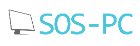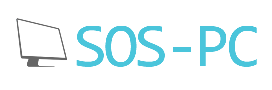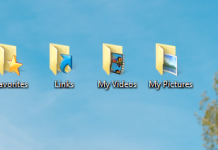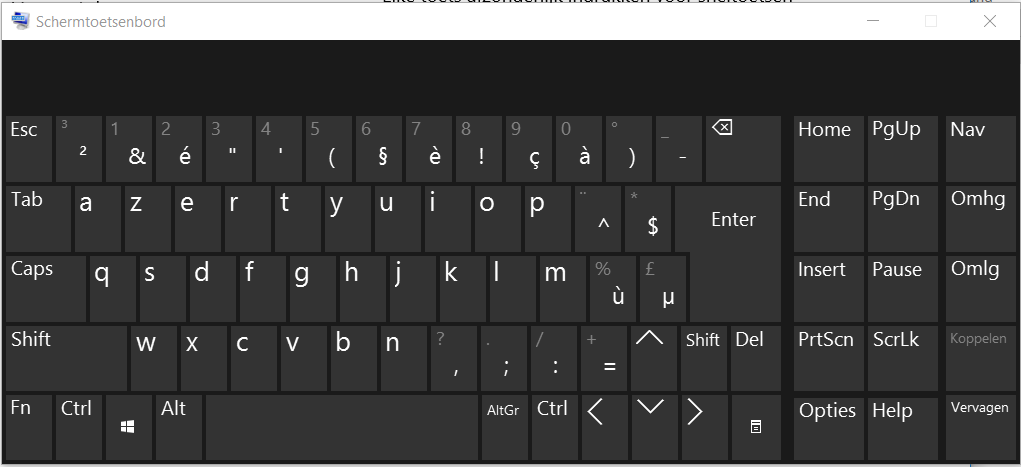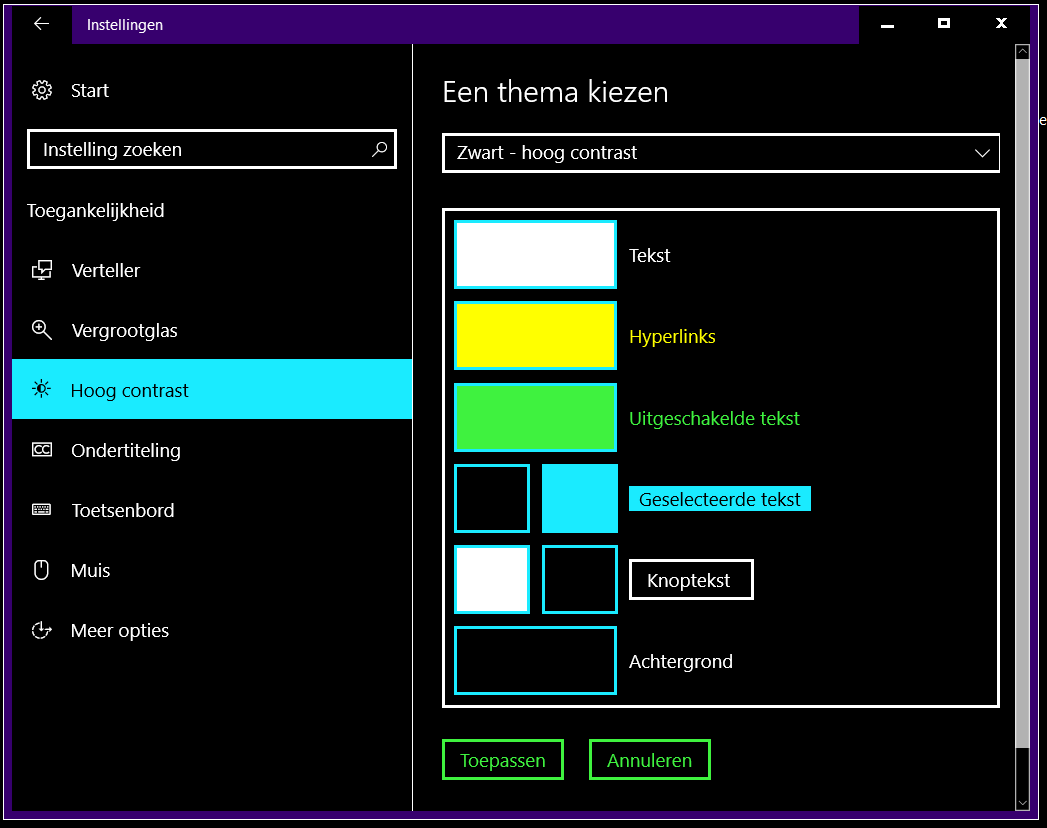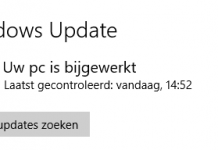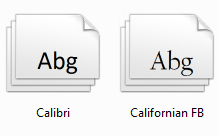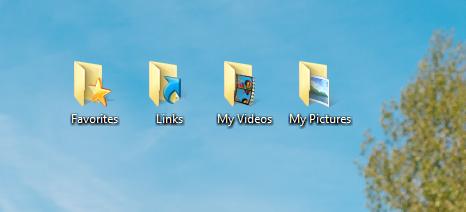Vindt je het ook lastig om als je bijvoorbeeld een tekstdocument aan het tippen bent om steeds terug te grijpen naar je muis om opteslaan? Wel Microsoft Office heel hiervoor enkele zeer handige en snelle toestencombinatie uitgevonden om zo sneller en efficiënter te kunnen werken. Vele van deze toetsen combinaties zullen ook in andere programmas op windows werken. Hier onder geven we een lijst met de meest gebruikte toestencombinatie. Eens je deze onder de knie hebt zal het werken zeker veel vlotter gaan. Let op dat deze lijst zeker nog niet volledig is.
Vindt je het ook lastig om als je bijvoorbeeld een tekstdocument aan het tippen bent om steeds terug te grijpen naar je muis om opteslaan? Wel Microsoft Office heel hiervoor enkele zeer handige en snelle toestencombinatie uitgevonden om zo sneller en efficiënter te kunnen werken. Vele van deze toetsen combinaties zullen ook in andere programmas op windows werken. Hier onder geven we een lijst met de meest gebruikte toestencombinatie. Eens je deze onder de knie hebt zal het werken zeker veel vlotter gaan. Let op dat deze lijst zeker nog niet volledig is.
Lijst van toetsen combinaties:
Opslaan:
Dit zal waarschijnlijk één van de meest gekende toetsencombinatie. Namelijk CTRL + S. Met deze toetsencombinatie sla je het huidige bestand waarin je aan het werken was op. Om er bijvoorbeeld later mee verder te werken of gewoon om je reeds gedane werk niet kwijt te raken.
Opslaan als…:
Deze toetsencombinatie trekt een beetje op de vorige. Met CTRL + SHIFT + S roep je opslaan als… op.
(S komt van het Engelse Save)
Kopiëren:
Heeft iemand je tekst door gestuurd of een lange URL en wil je deze niet helemaal overtypen dan kan je deze gewoon selecteren en kopiëren met CTRL + C.
(C komt van het Engelse Copy)
Plakken:
Wil je de gekopieerde tekst dan plakken in je webbrowser of in een tekstverwerker dan hoef je simpel weg op CTRL + V te duwen en je eerder gekopieerde tekst zal daar verschijnen.
Vet:
Wil je een bepaalde stukje tekst in een tekstverwerker in het vet typen dan kan je gewoon op CTRL + B duwen en dan de tekst typen die je in het vet wilt. Om terug gewoon te typen moet je gewoon nog eens op CTRL + B duwen.
Italic:
Als je een stukje tekst in italic wilt typen kan je gewoon de toetsencombinatie CTRL + I gebruiken om in italic te typen. Om het te beëindigen kan je gewoon terug deze toetsencombinatie induwen.
(I komt van het Engelse Italic)
Onderlijnen:
Als je een stukje tekst wilt onderlijnen om het extra te benadrukken kan je gewoon de toetsencombinatie CTRL + U gebruiken.
(U komt van het Engelse Underlined)
Alles selecteren:
Om een heel document of een hele tekst op het web te kopiëren hoef je enkel CTRL + A in te duwen en je zal zien dat de hele tekst geselecteerd wordt.
(A komt van het Engelse All)
Nieuw bestand openen:
Wil je een nieuw project beginnen of een stuk tekst kopiëren in een nieuw bestand dan bestaat er een zeer gemakkelijke toetsencombinatie om dat te doen. Namelijk CTRL + N.
(N komt van het Engelse New)
Nieuw tabblad openen:
Deze combinatie werkt alleen in een browser of explorer die tabbladen ondersteund. Met CTRL + T open je direct een nieuw tabblad zonder je muis te hoeven gebruiken.
(T komt van het Engelse Tab)
Terug gaan:
Iedereen maakt wel eens fouten of doet wel eens iets verkeerd in zijn document. Als je dit voorhebt en je wilt enkele dingen ongedaan maken die je zojuist gedaan hebt dan hoef je enkel CTRL + Z in te duwen. Per keer dat je die induwt wordt er iets ongedaan gemaakt.
Herstellen:
Als je iets hebt weg gedaan met CTRL + Z dat je eigenlijk nog nodig had dan is de juiste toetsencombinatie CTRL + Y.
Zoeken:
Om snel iets te zoeken in een document, een webpagina of tussen al de documenten die op je computer staan kan je de toetsencombinatie CTRL + F gebruiken. Er zal dan meestal een venstertje openen waarin je je zoek woord kan intikken.
Openen:
Om een reeds bestaand bestand te openen kan je CTRL + O induwen. Er zal een venster openen waarin je kan zoeken naar het bestand dat je wilt openen.
(O komt van het Engelse Open)
Printen:
Als je een bestand of een webpagina wilt afdrukken zonder teveel met de muist te werken kan je gewoon zeer makkelijk op CTRL + P duwen. Het printer venstertje zal dan open komen waarin je je printer en dergelijke kan selecteren.
(P komt van het Engelse Print)
Afsluiten:
Gedaan met werken? Duw simpel weg deze toetsencombinatie in en je programma zal voor je afsluiten: CTRL + Q.
(Q komt van het Engelse Quit)
Spellingscontrole:
In de meeste tekstverwerkers die Spellingscontrole ondersteunen zal de toetsencombinatie hiervan F7 zijn.